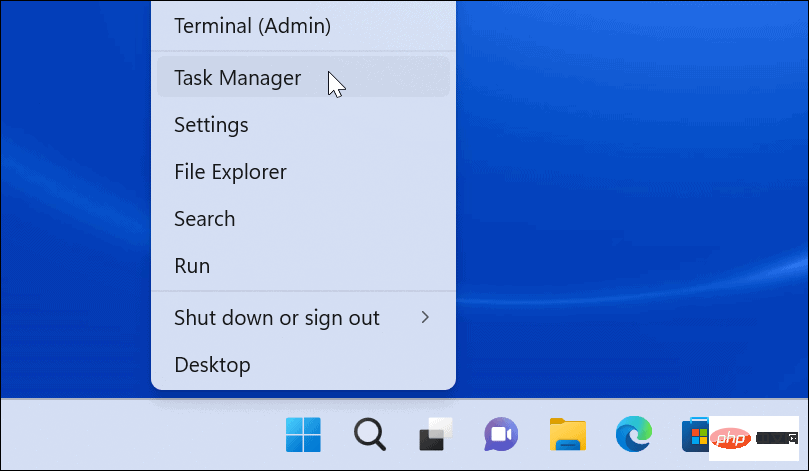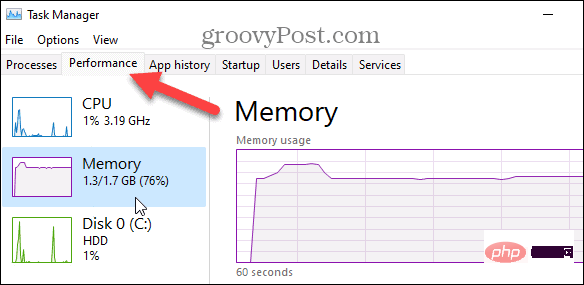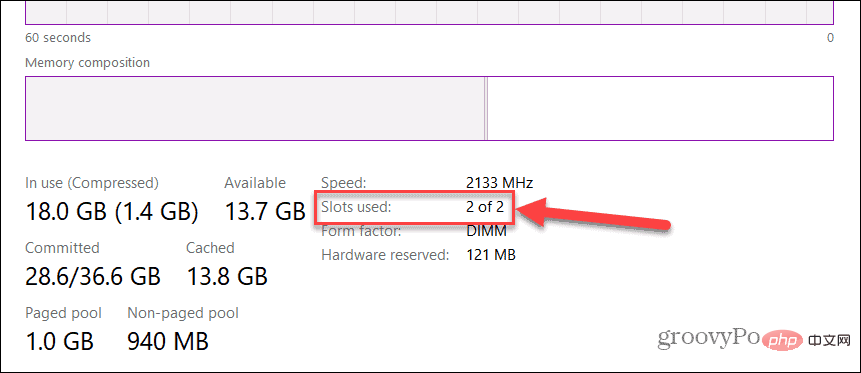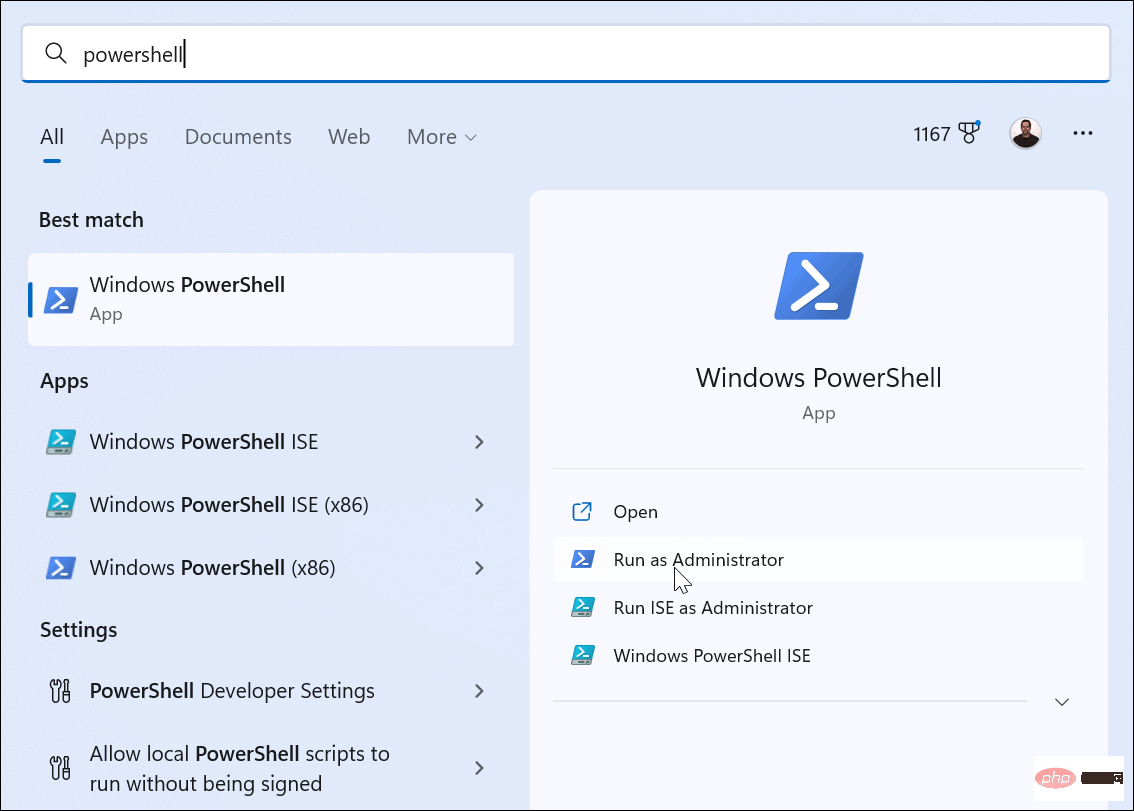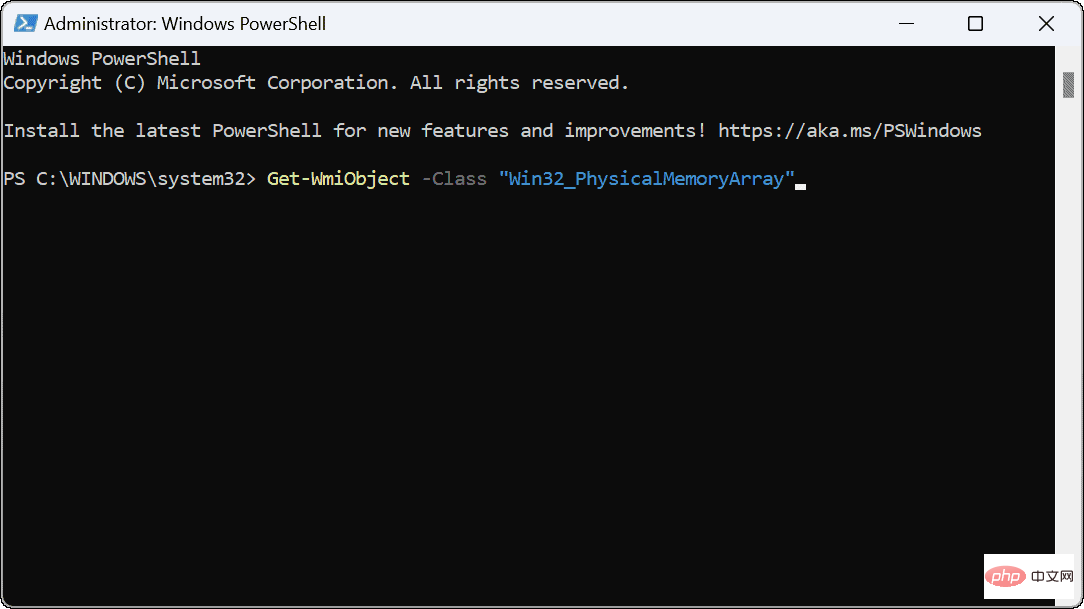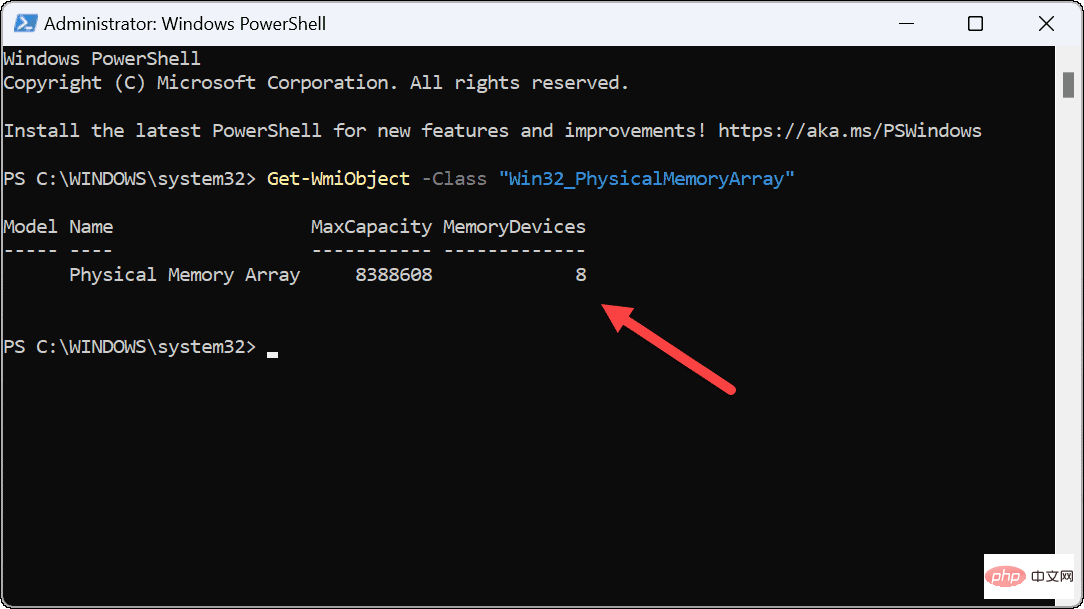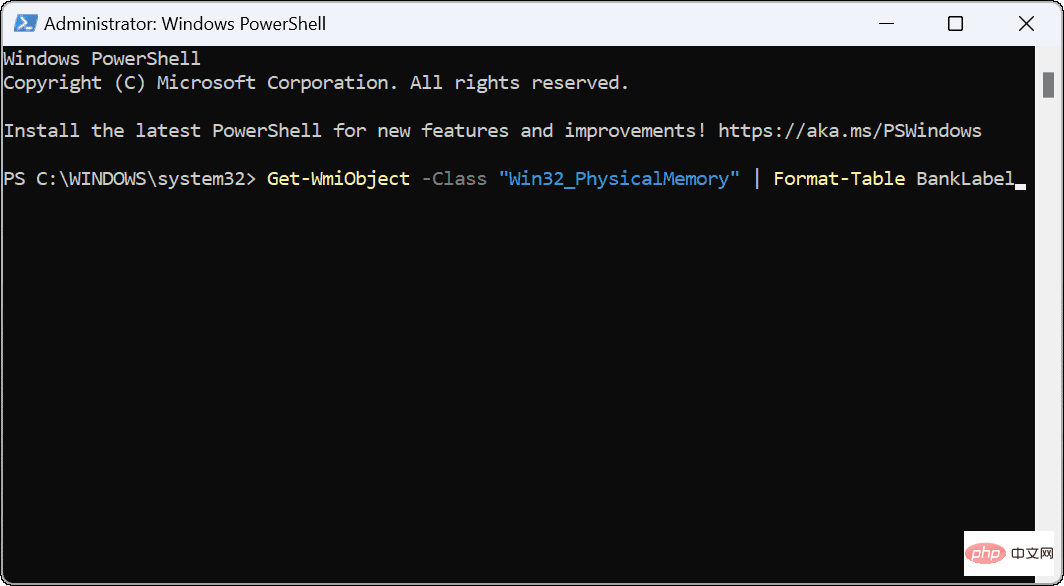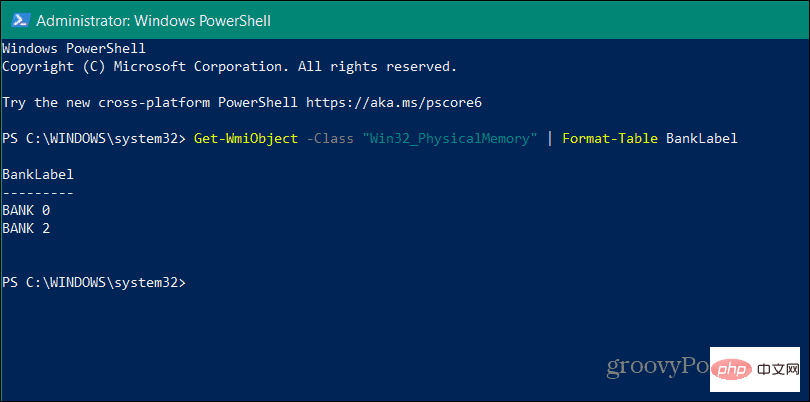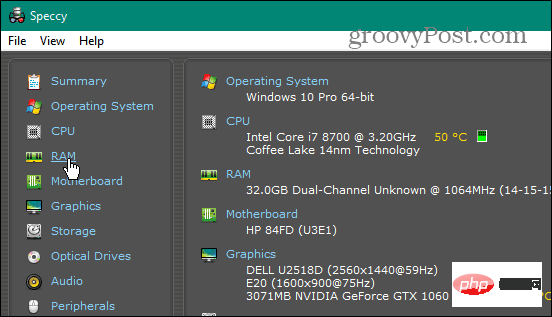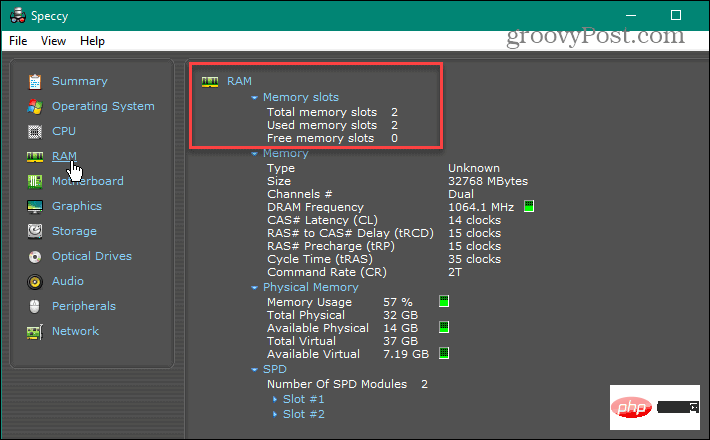So finden Sie verfügbare RAM-Steckplätze unter Windows 11
So überprüfen Sie, ob Ihr PC über verfügbare RAM-Steckplätze unter Windows 11 verfügt:
- Klicken Sie mit der rechten Maustaste auf die Schaltfläche Start und wählen Sie im Menümanager Aufgaben aus.
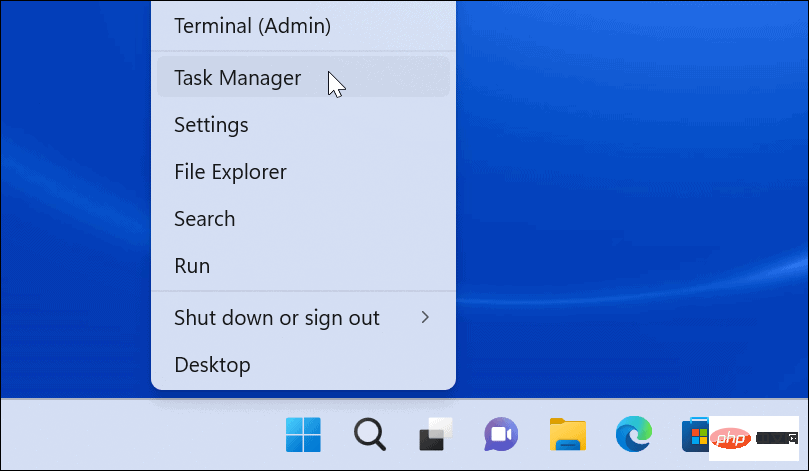
- Wenn der Task-Manager geöffnet wird, klicken Sie oben auf die Registerkarte Leistung.
- Wählen Sie links Speicher aus.
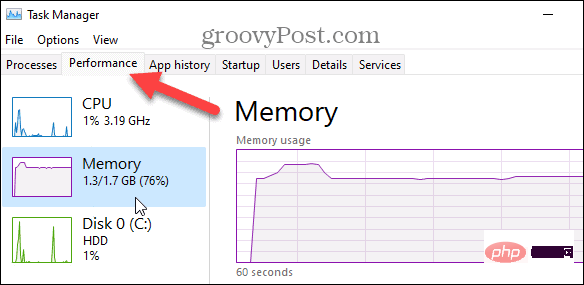
- Die Slot-Nummer finden Sie neben der Option Verwendete Slots in der unteren rechten Ecke des Fensters. In diesem Beispiel verfügt unser PC über zwei Steckplätze und beide werden verwendet.
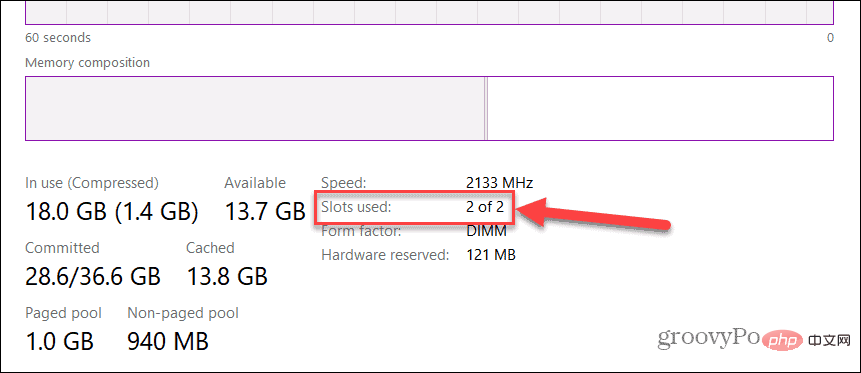
So überprüfen Sie verfügbare Speichersteckplätze mit PowerShell
Ein weiteres integriertes Tool, mit dem Sie die Anzahl der verfügbaren RAM-Steckplätze ermitteln können, ist die Verwendung von PowerShell. Dies ist eine gute Wahl für Benutzer, die lieber die Befehlszeile verwenden.
Sie können für diese Befehle auch das neuere Windows-Terminal verwenden. Allerdings funktioniert die alte Eingabeaufforderung hier nicht.
Finden Sie verfügbare Speicherplätze über PowerShell:
- Öffnen Sie das Startmenü.
- Suchen Sie nach PowerShell und wählen Sie rechts die Option Als Administrator ausführen.
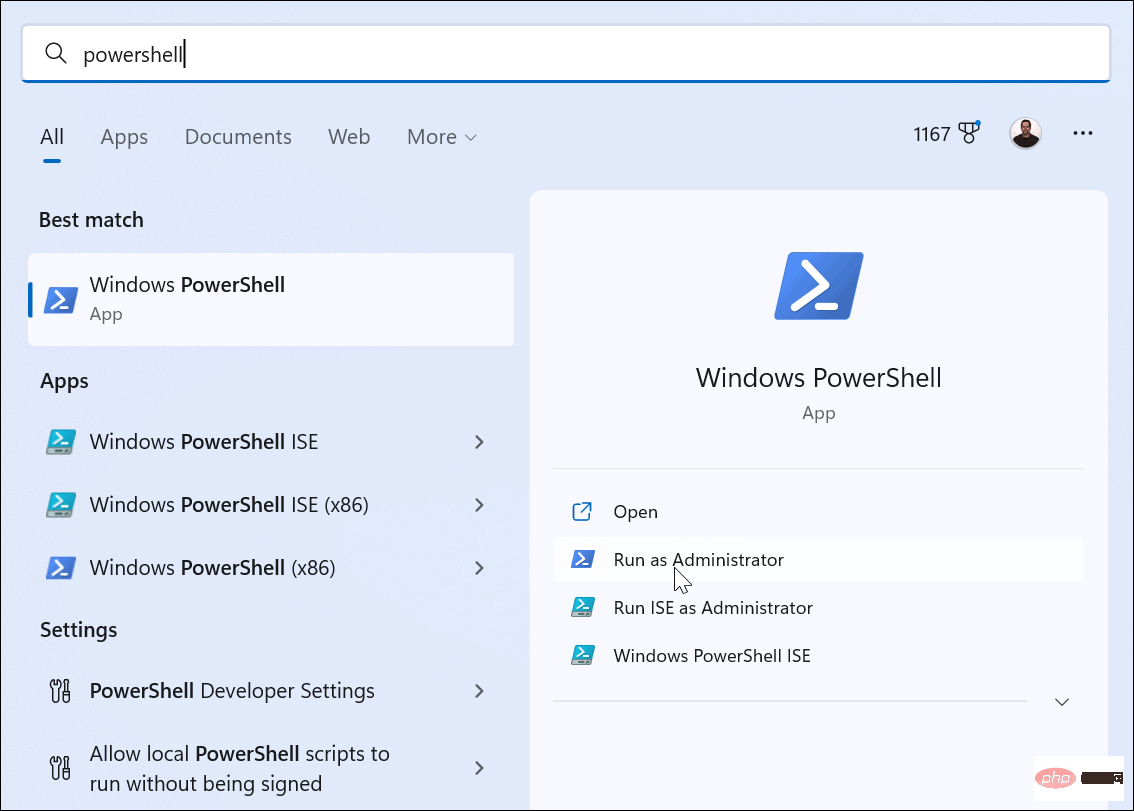
-
PowerShellGeben Sie nach dem Öffnen den folgenden Befehl ein:
Get-WmiObject -Class "Win32_PhysicalMemoryArray"
Nach dem Login kopieren
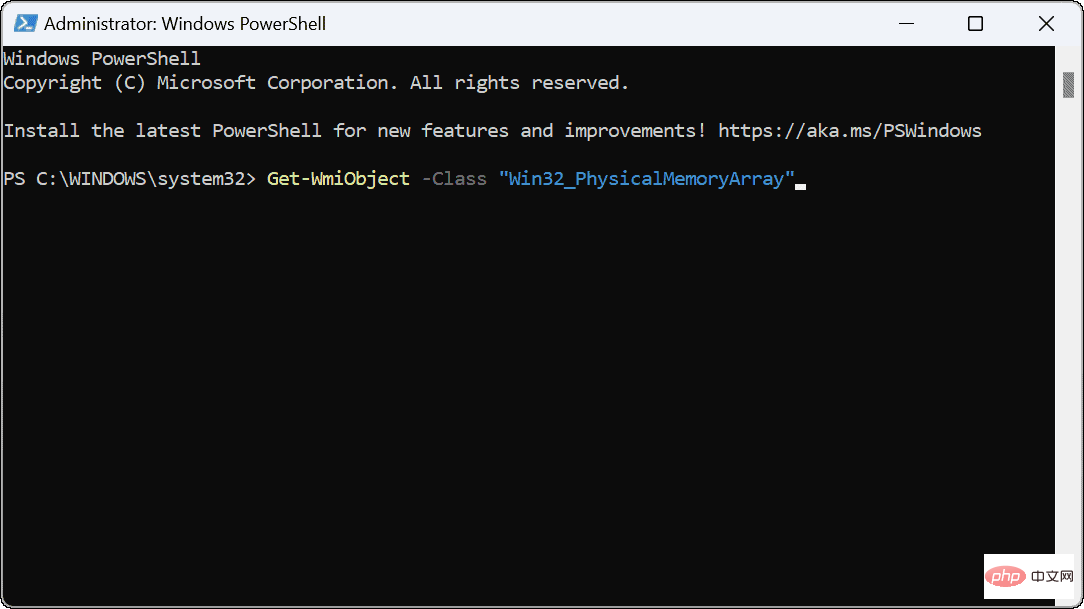
- Nachdem Sie den Befehl ausgeführt haben, können Sie die Anzahl der verfügbaren Steckplätze auf dem Motherboard sehen.
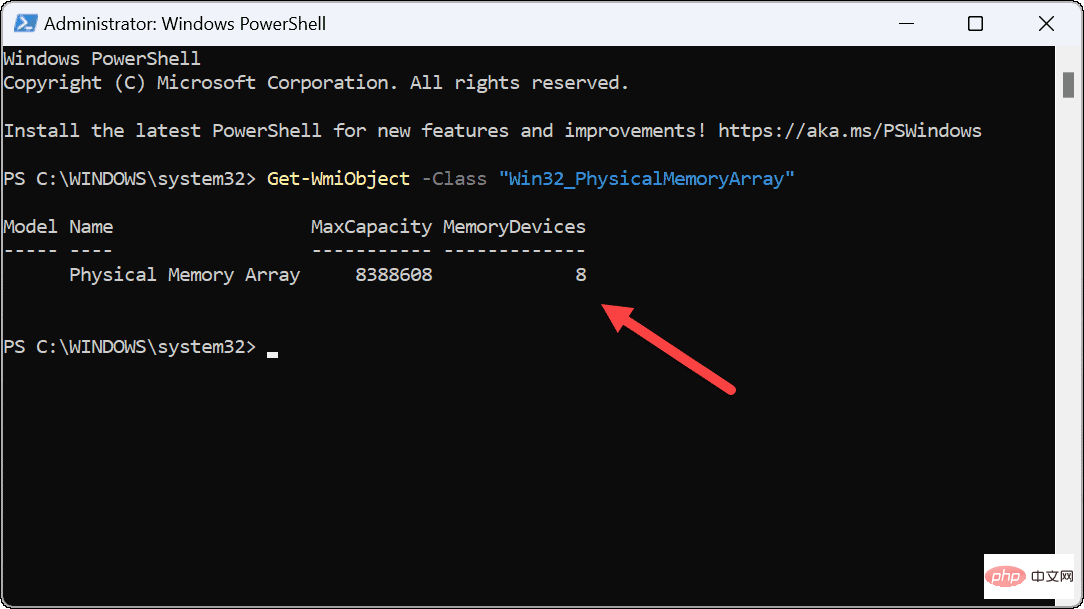
- Um die Anzahl der verwendeten Steckplätze zu ermitteln, geben Sie den folgenden Befehl in PowerShell ein:
Get-WmiObject -Class "Win32_PhysicalMemory" | Format-Table BankLabel
Nach dem Login kopieren
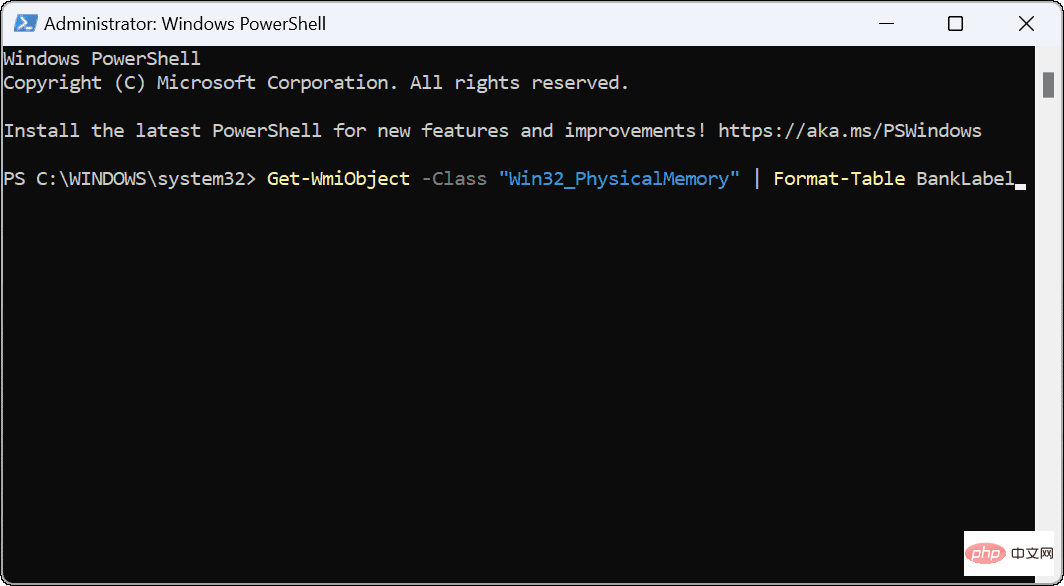
- Nachdem Sie den Befehl ausgeführt haben, können Sie die Anzahl der verwendeten Steckplätze sehen, um die Anzahl der installierten Speichersticks zu bestätigen.
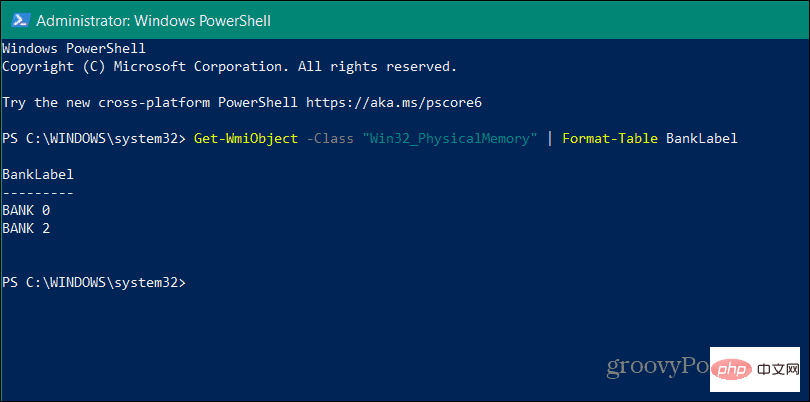
Finden Sie verfügbare RAM-Steckplätze mit Speccy
Wir wären nachlässig, wenn wir nicht eines unserer beliebtesten kostenlosen Dienstprogramme von Drittanbietern erwähnen würden, um mehr über Ihren PC zu erfahren – Speccy. Nach der Installation scannt es schnell Ihr System und stellt Ihnen verschiedene Hardware-Spezifikationen zur Verfügung.
Diese Informationen umfassen die Anzahl der verfügbaren Speicherplätze.
So ermitteln Sie die Anzahl der verfügbaren Speichersteckplätze unter Windows 11 mit Speccy:
- Laden Sie Speccy herunter und starten Sie es nach der Installation.
- Beim Booten sehen Sie eine Übersicht über die Hardware Ihres Systems – klicken Sie in der Liste links auf RAM.
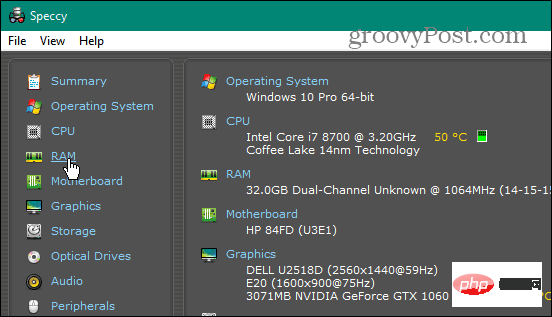
- Auf der rechten Seite sehen Sie die Menge des auf Ihrem System installierten Speichers und die Anzahl der belegten und verfügbaren Steckplätze.
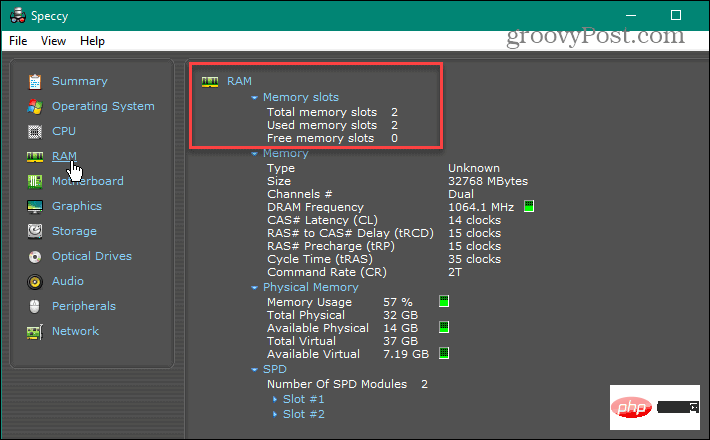
Das obige ist der detaillierte Inhalt vonWie finde ich verfügbare Speichersteckplätze in Windows 11?. Für weitere Informationen folgen Sie bitte anderen verwandten Artikeln auf der PHP chinesischen Website!